1、启动Illustrator CS6。
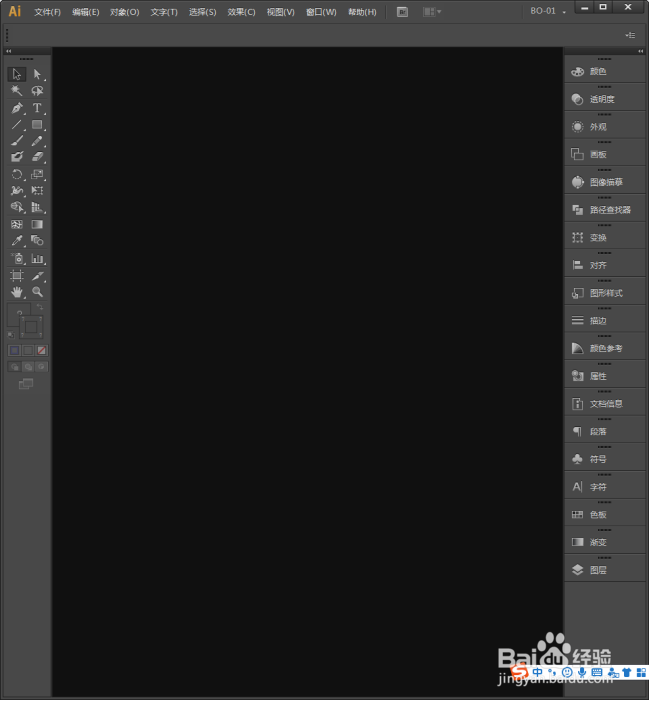
2、建立一个空白文档。

3、使用钢笔工具绘制出一条路径。

4、给路径设置描边大小及颜色。虽然现在的路径看上去很粗,像一个形状一样,但实际上仍然只是路径。

5、选中路径,点击【对象】【路径】【轮廓化描边】。

6、则刚才的路径变成了形状。

7、而且当前的形状是一个编组。

8、在图形上右键点击【取消编组】。

9、可以看到,取消编组后,剩余一个形状和原来的一条路径。
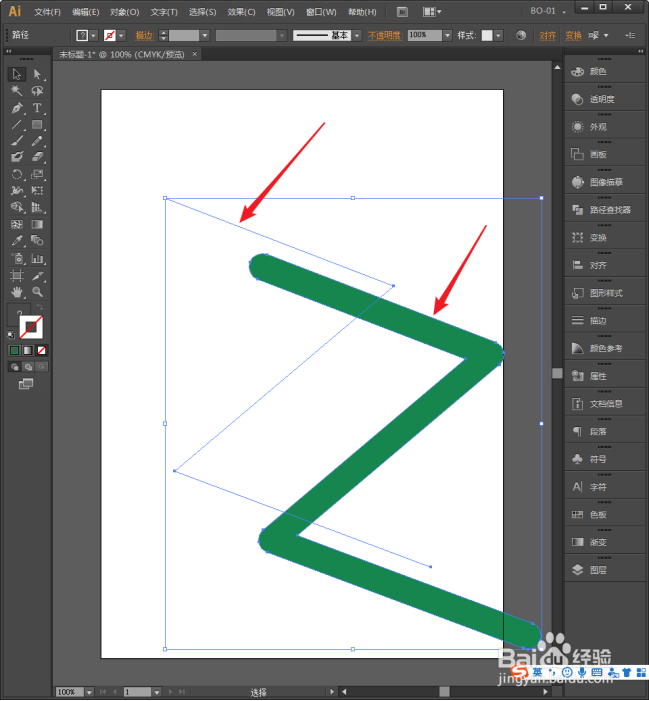
10、删掉路径保留形状,可以看到,填充可以执行了。

11、接下来,就可以对新得到的形状进行填充和描边编辑。

